Sida loo isticmaalo Converter Measurement in Microsoft Office
Ma(Did) ogtahay in Microsoft Word , Excel , PowerPoint , iyo Outlook ay dhamaantood leeyihiin sifada Beddelka Cabbirka(Measurement Converter) ? Taas awgeed, isticmaalayaashu waa inay helaan waqti sahlan oo ay ku soo saarayaan beddelka cabbirka iyaga oo aan gacanta ku samayn. Marka la eego Excel , si kastaba ha ahaatee, isticmaalayaasha waxaa looga baahan yahay inay ogaadaan qaababka.
Si toos ah u beddel cabbirada Xafiiska(Office)
Si la yaab leh oo ku filan, qaabka beddelka cabbirka maaha wax Microsoft ka hadasho gabi ahaanba, taas oo ah sababta inta badan isticmaaleyaasha aaladda Xafiiska(Office) aysan wax fikrad ah u lahayn inay jiraan. Hagaag(Well) , hadda waad samaynaysaa, oo sidaad horeba u ogeyd, waxaanu ka wada hadli doonaa sida loo isticmaalo.
Sifaan kan danda’u, rakkoon wal-qabatee akka ta’etti himameera.
- Daar Beddelka Cabbirka(Measurement Converter) ee Word iyo PowerPoint
- Daar u beddelka cabbirka(Measurement Converter) ee Muuqaalka(Outlook)
- Isticmaal(Use) beddelka cabbirka adduunka dhabta ah
- Isticmaal beddelka cabbirka gudaha Excel
Aan si faahfaahsan uga hadalno arrintan.
1] Daar(Turn) Beddelka Cabbirka(Measurement Converter) ee Word iyo PowerPoint

Haddii aad rabto inaad si buuxda uga faa'iidaysato qalabka beddelka cabbirka, waa inaad marka hore awood u yeelataa. Dhibaato yar ayaa halkan ka jirta, si kastaba ha ahaatee. Waxaad aragtaa, tillaabooyinka lagu suurtagelinayo shaqada inay isku mid yihiin Word iyo PowerPoint , laakiin waxay ku kala duwan yihiin Muuqaalka Microsoft(Microsoft Outlook) .
OK, si aad u shido astaanta, isticmaaluhu waa in uu gujiyaa Faylka(File) ka bacdina u dhaqaaqo Options . Laga soo bilaabo halkaas, u gudub Xaqiijinta(Proofing) > Xulashada Tooska ah(AutoCorrect Options) . Daaqadda soo baxday, ka dooro tab Action , ka dib hubi inaad saxdo sanduuqa ku ag yaal " Enable Actions More in the Right-click Menu(Enable Additional Actions in the Right-Click Menu) ."
Ugu dambeyntii, dooro Converter Measurement(Measurement Converter) , ka dibna ku dhufo OK, waana taas.
2 ] Ka yeel beddelka cabbirka(] Enable Measurement Converter) ee Muuqaalka(Outlook)
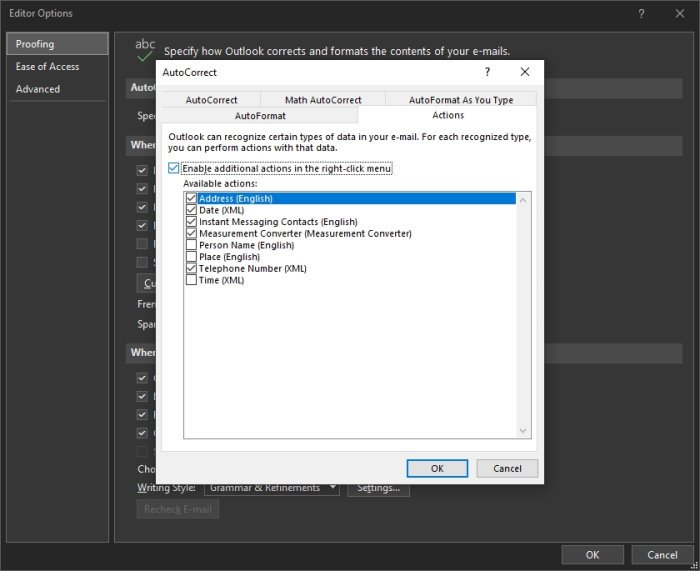
Marka ay timaado in sifadan lagu shido Outlook , tillaabooyinka waxay u baahan yihiin shaqo dheeraad ah. Laakiin si xad dhaaf ah, ugu yaraan laga bilaabo khibradeena.
Si aad wax u dhaqaajiso, fadlan guji File > Options . Halkaa, ka raadi Boostada(Mail) oo dooro isla markaaba. Talaabada xigta ee halkaas ka socota waa inaad gujiso Edit Options , ka dibna ka dooro caddaynta(Proofing) daaqadda xigta. Ugu dambeyntii, fadlan guji AutoCorrect Options si aad u muujiso daaqad soo baxday.
Daaqaddaas, ka dhagsii tab Talaabada(Actions) , ka bacdi wakhti ha iska lumin adiga oo sax ku calaamadaynaya sanduuqa, " Enable Actions More in the Right-click Menu(Enable Additional Actions in the Right-Click Menu) ."
Liiska, ka dooro "Measurement Converter", oo hubso inaad ku dhufo badhanka OK si aad u dhammaystirto hawsha.
3] Isticmaal(Use) beddelka cabbirka adduunka dhabta ah
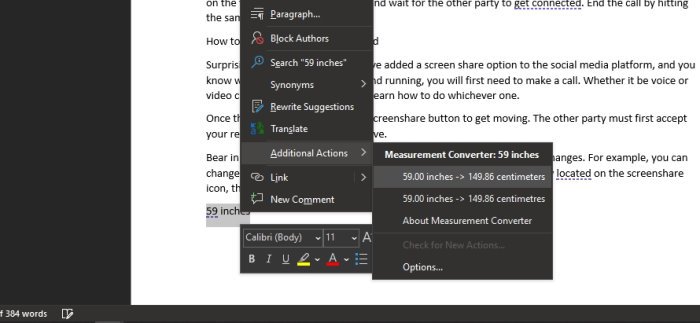
Marka ay tahay waqtigii la isticmaali lahaa sifada cusub ee la kartiyeeyay, waxa ugu fiican ee la sameeyo halkan waa inaad muujiso cabbirka dukumeentigaaga ka dibna midig-guji. Halkaa, ka dooro Tallaabo Dheeraad(Additional Actions) ah, ka dibna ka dooro mid ka mid ah xulashooyinka soo baxay.
Aqriso(Read) : Xakameyso gelitaanka(Access) dukumeentigaaga adoo isticmaalaya Adeegga Maareynta Xuquuqda Macluumaadka ee Xafiiska .
4] Ku isticmaal(Use) qaacidada beddelka cabbirka gudaha Excel
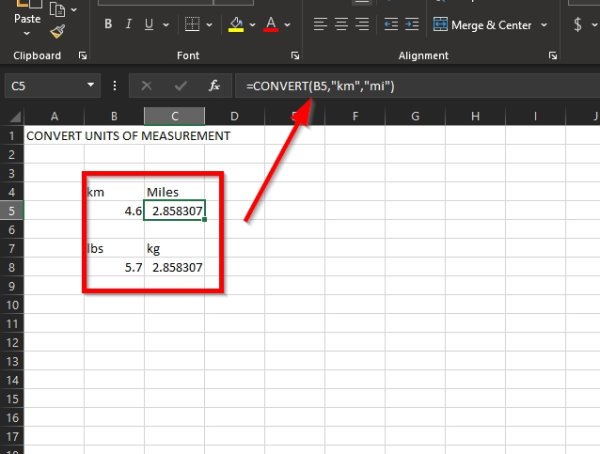
Marka la eego u beddelashada cabbirada Microsoft Excel , waa in aad furto dukumeentiga ka dibna ku dar magaca cutubka aad rabto inaad u beddesho tiirka A. Tiirka B, ku qor magaca cutubka raba in tiirka A loo beddelo.
Sida aad arki karto, waxaanu go'aansanay in kiiloo-mayl loo beddelo mayl, kiiloogaraamna kiiloogaraam.
Markaad kiiloo-mayl u beddelayso mayl, hubi inaad ku darto koodka soo socda: =CONVERT(B5,"km","mi").
Marka la eego beddelka rodol ilaa kiiloogaraam, waxaad u baahan doontaa inaad isticmaasho =CONVERT(B8,"lbm","kg"). Maskaxda(Bear) ku hay in marka aad wax qorayso, Excel uu ku siin doono doorashooyin aad kala dooran karto.
Markaa, halkii aad nuqul ka samayn lahayd oo aad dhejin lahayd qaacidooyinka, waxaanu soo jeedinaynaa inaad ku qorto si aad u aragto cabbiro kala duwan oo xaalado kala duwan ah.
Intaa waxaa dheer, waxaan soo jeedineynaa inaad booqato xiriirkan(this link) si aad u hesho habab badan oo cabbiraadda Microsoft .
Akhri soo socda(Read next) : Sida loo geliyo bogga daboolka gaarka ah ee Word(How to insert a Custom Cover Page in Word) .
Related posts
3 siyaabood oo la isugu geeyo Faylasha Bandhigga PowerPoint ee badan
Sida loo beddelo cabbirka slide ee PowerPoint: Dhammaan waxaad u baahan tahay inaad ogaato -
4 siyaabood oo si toos ah PowerPoint looga soo dejisan karo Microsoft
Sida MP3 iyo faylalka kale ee maqalka ah loogu dhex geliyo bandhigyada PowerPoint
Nooc noocee ah oo PowerPoint ah ayaan haystaa? Waa maxay nooca ugu dambeeyay?
Sida Loo Sameeyo Loona Badbaadiyo Dukumeenti Kalmadeed gudaha Microsoft Office For Android
Sida Loo Bilaabo Microsoft Word In Mode Safe
Sida loo sawiro Microsoft Word 2022
Sida loo tirtiro bogga Word (6 siyaabood) -
Sida Loo Sameeyo Margins 1 Inch gudaha Microsoft Word
Waa maxay Microsoft Word? - Qeexitaan ka yimid TechCult
Sida Loo Bedelayo Qaabka Dukumentiga ee Microsoft Word ee Android
4 Siyaabaha Loo Geliyo Calaamadda Degree ee Microsoft Word
4 siyaabood oo loo waafajiyo qoraalka gudaha Microsoft Word
Ku samee liisaska hubinta sanduuqyada calaamadaynta, iyo sida loo tafatiro, gudaha Microsoft Word
Hagaaji qaladka Ogolaanshaha Faylka Word gudaha Windows 10
Sida Loo Sameeyo Liisaska Microsoft Word ee Android
Sida Loo Sameeyo Baaragaraafyada Microsoft Word ee Android
Sida loo beddelo midabada mawduuca dukumeentiga ee barnaamijyada Microsoft Office
Sida Looga Furo Dukumentiyada Microsoft Word ee Android
